Certains utilisateurs de Mac ont rencontré l'erreur "Volume Hash Mismatch" sur macOS Monterey, surtout après l'installation d'une mise à jour comme macOS 12.1. Son message complet ressemble à ceci: "Volume Hash Mismatch. Mismatch détecté sur le volume disk1s1. macOS devrait être réinstallé sur ce volume."
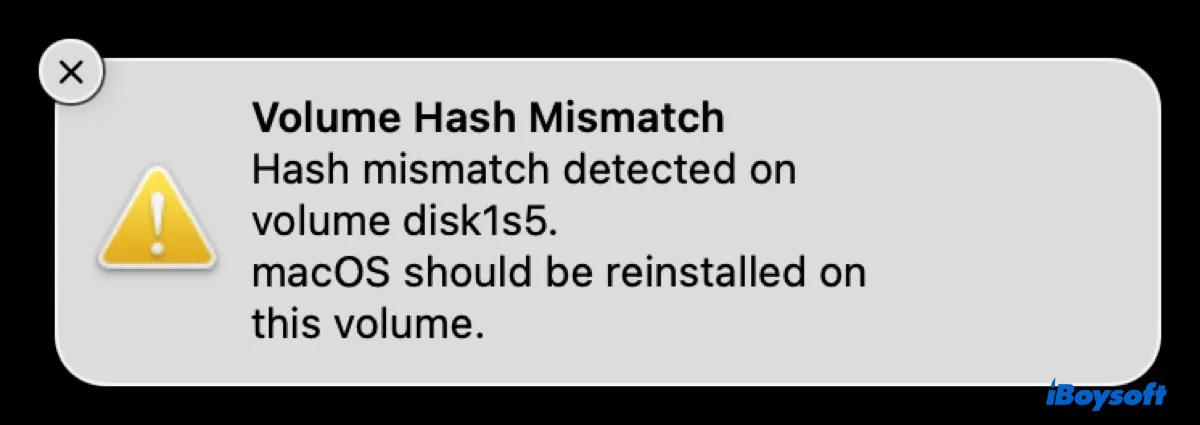
Bien que l'erreur ne perturbe pas la stabilité de certains Mac, elle provoque des plantages système et des applications bloquées sur d'autres. Si votre Mac continue de planter après l'apparition de "Volume Hash Mismatch", continuez à lire pour trouver les solutions.
Qu'est-ce que l'erreur 'Volume Hash Mismatch' sur Mac?
"Volume Hash Mismatch" est une erreur Mac qui se produit principalement sur macOS Monterey. Elle apparaît de manière aléatoire sur Mac, les utilisateurs signalant qu'elle survient au démarrage du Mac, à l'ouverture d'une application comme Safari, etc. Certaines causes possibles de cette erreur sont: erreurs de disque, glitches système, mise à niveau d'un Mac non pris en charge via OCLP, ou pannes matérielles.
Cliquez sur le bouton ci-dessous pour partager cet article.
Comment résoudre 'Volume Hash Mismatch' sur Mac?
Si vous avez suivi les conseils de l'erreur "Volume Hash Mismatch" pour réinstaller macOS, vous avez probablement constaté que le problème réapparaît après un redémarrage. Dans ce cas, il est préférable de sauvegarder votre Mac avec Time Machine ou d'autres méthodes de sauvegarde de votre choix au cas où quelque chose tournerait mal et que vous perdiez vos données essentielles.
Une fois vos données en sécurité dans un autre lecteur, suivez les solutions ci-dessous pour résoudre l'erreur "Volume Hash Mismatch" sur Mac.
Réparez votre Mac avec l'outil de Premier Secours du Disque
Lorsque vous rencontrez le message "Volume Hash Mismatch" sur Mac, il est recommandé de redémarrer votre Mac de force et de exécuter le Premier Secours pour vérifier et réparer les erreurs de disque sur le volume concerné. Par exemple, si le message indique "Volume Hash Mismatch. Mismatch détecté sur le volume disk1s1. macOS devrait être réinstallé sur ce volume," vous pouvez sélectionner disk1s1 pour effectuer une analyse.
Si Utilitaire de disque trouve des erreurs, redémarrez en mode Récupération pour les corriger. Après avoir réparé le volume comportant l'erreur, vous pouvez continuer à vérifier votre disque de démarrage, en commençant par le dernier volume sous votre conteneur APFS (probablement Macintosh HD - Données), et en finissant par le disque lui-même (APPLE SSD).
Réinstallation propre de macOS
Si le problème persiste après avoir exécuté les Premiers secours, vous devriez envisager de réinstaller proprement votre Mac pour repartir à zéro. Vous avez peut-être essayé de démarrer en mode Récupération et de cliquer sur le bouton "Réinstaller macOS" pour réinstaller macOS, comme l'erreur le suggère.
Ainsi, vous écrasez le volume système mais conservez le volume de données intact. Cependant, c'est peut-être là que le problème se situe. Il est donc conseillé de sauvegarder votre Mac et d' effacer votre disque de démarrage puis de réinstaller macOS.
Installer le dernier installateur complet de macOS
Si vous avez commencé à rencontrer "Erreur d'empreinte de hachage du volume" sur MacBook après la mise à jour de macOS, cela peut être dû à un bug logiciel dans la version mise à jour de macOS et une version ultérieure peut résoudre le bug. Vous pouvez vérifier le panneau de Mise à jour logicielle dans Préférences Système pour voir si une version plus récente est disponible.
S'il y en a une, téléchargez l'installateur complet depuis l'App Store, puis installez la mise à jour sur votre disque de démarrage.
Désactiver FeatureUnlock
FeatureUnlock peut également être la cause de l'erreur "Erreur d'empreinte de hachage du volume" sur Mac si vous avez mis à niveau vers macOS Monterey avec OCLP (OpenCore Legacy Patcher). Pour le corriger, relancez l'installateur et désactivez FeatureUnlock dans Paramètres > Paramètres divers.
Vider le cache disque
Certains utilisateurs ont réussi à se débarrasser de l'erreur en vidant le cache disque par force en exécutant la commande suivante dans l' application Terminal. Vous devriez également essayer.
sudo purge
Réinitialiser SMC et NVRAM
Réinitialiser le Contrôleur de Gestion Système et le NVRAM sur Mac est utile pour réparer "Erreur d'empreinte de hachage du volume" sur Monterey aussi. Le premier gère les composants physiques importants de votre Mac, tels que les ventilateurs, les voyants d'état, les performances du système et l'alimentation. Tandis que le second gère les informations de paramètres concernant votre système d'exploitation.
Exécuter les diagnostics Apple
Vous pouvez également rencontrer un "Volume Hash Mismatch" sur macOS Monterey si votre Mac a des problèmes matériels, tels qu'une barrette de RAM défectueuse. Pour vérifier et déterminer quel composant matériel est en cause, vous pouvez exécuter les diagnostics Apple, le précédent test matériel Apple.
Éteignez votre Mac, débranchez les périphériques externes inutiles sauf le clavier, la souris, l'écran, l'Ethernet et l'alimentation, puis suivez les étapes ci-dessous.
Sur un Mac Intel :
Sur un Mac Apple Silicon :
Revenir à une version antérieure de macOS
Une autre façon d'empêcher "Volume Hash Mismatch" d'affecter votre Mac est de revenir à la version stable que vous utilisiez précédemment. Vous pouvez le faire facilement si vous avez une sauvegarde Time Machine créée avant la mise à jour. Si vous n'avez pas de sauvegarde, vous pouvez revenir à une version antérieure de macOS via le mode de récupération ou un programme d'installation macOS bootable.
Demander de l'aide au support Apple
Si aucune des solutions ci-dessus ne parvient à éliminer l'erreur "Volume Hash Mismatch" de macOS, le dernier recours est d'emmener votre Mac au support Apple. Espérons qu'ils pourront trouver le coupable et corriger l'erreur pour vous.
N'hésitez pas à partager cet article s'il vous a été utile.